適用対象:  従業員テナント緑
従業員テナント緑  外部テナント (詳細)
外部テナント (詳細)
この記事では、Microsoft Entra External ID の料金体系の概要と、テナントを Azure サブスクリプションにリンクして、正しい課金と機能へのアクセスを確保する方法について説明します。
月間アクティブ ユーザー (MAU) の課金モデル
Microsoft Entra 外部 ID 課金モデルは、すべての外部ユーザーに適用されます。具体的には次のとおりです。
Microsoft Entra ワークフォース テナントの B2B コラボレーション外部ゲスト。 これらは、外部資格情報でサインインし、 UserType プロパティが Guest に設定されているユーザーです。
注
複数のテナントを所有して運用している場合、メンバー ユーザーは MAU の合計にカウントされることなく、テナント全体で認証できます。 B2B コラボレーションの場合、MAU 課金モデルは UserType of Guest を持つ外部ユーザーにのみ適用されます。 UserType of Member を持つ組織内から発信されたユーザーには適用されません。
Microsoft Entra 外部テナントの外部ユーザー。コンシューマーとビジネス ゲスト (ディレクトリ ロールのないユーザー)、および管理者 (ディレクトリ ロールを持つユーザー) が含まれます。 MAU 課金は、 UserType 設定に関係なく、外部テナント内のすべてのユーザーに適用されます。
課金は月間アクティブ ユーザー (MAU) に基づいており、MAU はカレンダー月内にテナントの認証を行った一意の外部ユーザーの数です。 MAU の総数を決定するために、Microsoft では同じサブスクリプションにリンクされているすべての従業員と外部テナントの MAU を結合しています。
MAU の課金は、無料レベルと柔軟で予測可能な価格を提供することによってコストを削減するのに役立ちます。 無料で始めることができて、ビジネスの成長に合わせて使用した分のみを支払うことができます。
外部 ID の価格
外部 ID は、コア オファーと Premium アドオンで構成されます。 Microsoft Entra External ID のコア オファリングは、最初の 50,000 人の MAU に無料で提供されます。
使用量の課金と価格に関する最新情報については、「 外部 ID の価格」を参照してください。
注
- Azure AD 外部 ID P1/P2 SKU での B2B コラボレーションへの既存のサブスクリプションは引き続き有効であり、移行は必要ありません。 アップグレード オプションが利用可能になったら、お知らせします。
従業員テナントをサブスクリプションにリンクする
適切な課金と機能へのアクセスのために、Microsoft Entra の従業員テナントを Azure サブスクリプションにリンクする必要があります。 テナントをサブスクリプションにリンクするには、次の手順に従います。
少なくともサブスクリプション内の共同作成者ロールを持つアカウントまたはサブスクリプション内のリソース グループを持つアカウントで Microsoft Entra 管理センター にサインインします。
リンクするディレクトリを選択します。Microsoft Entra 管理センターのツール バーで、ポータル ツール バーの [設定] アイコンを選択します。 次に、 ポータルの設定 |[ディレクトリとサブスクリプション ] ページで、ディレクトリ 名 の一覧で従業員テナントを見つけて、[ 切り替え] を選択します。
Entra ID>外部アイデンティティ>概要 に移動します。
[ サブスクリプション] で、[ リンクされたサブスクリプション] を選択します。
テナントの一覧で、テナントの横にあるチェック ボックスをオンにし、[ サブスクリプションのリンク] を選択します。

[ サブスクリプションのリンク ] ウィンドウで、 サブスクリプション と リソース グループを選択します。 次に、[適用] を選択 します。 (サブスクリプションが一覧に表示されていない場合は、次のセクション「 サブスクリプションが見つからない場合の対応」を参照してください)。)
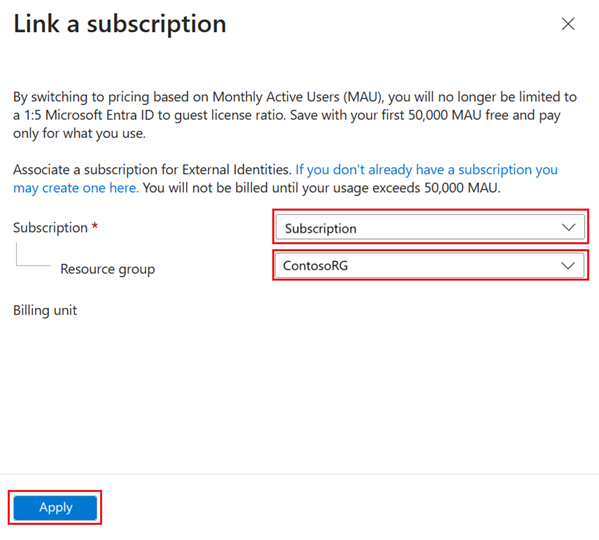
これらの手順を完了すると、Azure Direct または Enterprise Agreement の条項 (該当する場合) に基づいて Azure サブスクリプションに課金されます。
サブスクリプションが見つからない場合はどうすればよいですか?
[サブスクリプションのリンク] ウィンドウで使用できる サブスクリプション がない場合は、次のような理由が考えられます。
従業員テナントをサブスクリプションにリンクしようとしていますが、現在、外部テナントにサインインしています。 ワークフォース テナントに切り替える: ポータル ツール バーの [設定] アイコンを選択し、ポータルの設定の一覧で従業員テナントを見つけます 。[ディレクトリとサブスクリプション] ページで 、[ 切り替え] を選択します。
適切なアクセス許可がありません。 サインインに使用する Azure アカウントは、サブスクリプション内、またはサブスクリプション内のリソース グループ内で少なくとも共同作成者ロールを保持していることを確認してください。
サブスクリプションは存在しますが、まだディレクトリに関連付けられていません。 既存のサブスクリプションをテナントに関連付け、テナントにリンクする手順を繰り返すことができます。
サブスクリプションが存在しません。 [ サブスクリプションのリンク ] ウィンドウで、ここで作成できるサブスクリプションがまだない場合は、リンクを選択して サブスクリプションを作成できます。 新しいサブスクリプションを作成したら、新しいサブスクリプションに リソース グループを作成 し、 テナントにリンクするための手順を繰り返す必要があります。
外部テナントをサブスクリプションにリンクする
外部テナントの作成方法によっては、既にサブスクリプションにリンクされている可能性があります。 調べるには、次の手順に従います。
Microsoft Entra 管理センターにサインインします。
外部テナントが選択されていることを確認します。Microsoft Entra 管理センターのツール バーで、ポータル ツール バーの [設定] アイコンを選択します。 ポータルの 設定 |[ディレクトリとサブスクリプション ] ページで、ディレクトリ 名 の一覧で外部テナントを見つけて、[ 切り替え] を選択します。
[ ホーム ] を選択し、[ 課金 ] セクションを見つけます。
テナントがサブスクリプションにリンクされている場合は、このセクションにサブスクリプション ID が表示されます。 ID を選択すると、サブスクリプションの詳細を表示できます。

テナントがまだサブスクリプションにリンクされていない場合は、[ 課金 ] セクションで [ ここをクリックしてアップグレード ] リンクを選択し、[ サブスクリプションの追加 ] ボタンを選択します。 「Azure サブスクリプションを追加して無料試用版をアップグレードする」の手順に従います。

外部テナントがリンクされているサブスクリプションを変更する
使用するサブスクリプションが現在のサブスクリプションと同じ Microsoft Entra ワークフォース テナントにある限り、外部テナントを別のサブスクリプションに移動できます。 "異なる" Microsoft Entra 従業員テナント内のサブスクリプションへの移行は現在サポートされていません。
外部テナント リソースを新しいサブスクリプションに移動するには、「Azure リソースを 新しいリソース グループまたはサブスクリプションに移動する」の説明に従って Azure Resource Manager を使用します。 開始する前に、必ず記事全体に目を通して、制限事項および要件を十分に理解してください。 この記事には、移動前チェックリストや移動操作を検証するための手順など、その他の重要な情報も含まれています。
サブスクリプションの所有権を変更できますか?
サブスクリプションの所有権を Microsoft Entra 外部テナントに変更することはできません。 外部テナントにはサブスクリプション管理機能がないため、外部テナントは Microsoft Entra ワークフォース テナントが所有するサブスクリプションにリンクする必要があります。
次のステップ
- 外部テナント に関してよく寄せられる質問 を参照してください。
- 最新の価格情報については、 Microsoft Entra External ID の価格に関するページを参照してください。